Wie kann ich meinen Account bereinigen und Speicherplatz schaffen?

Ihre Datenbank ist eine der wertvollsten Ressourcen in Ihrem Unternehmen. Im Laufe der Zeit können manche Informationen jedoch veralten und wenn die Qualität Ihrer Datenbank nicht gepflegt wird, kann dies Ihr Unternehmen Geld und Kunden kosten.
Die regelmäßige Aktualisierung Ihrer Datenbank steigert die Effizienz und führt zu höheren Konvertierungsraten. Im Folgenden finden Sie einige Tipps, die Ihnen helfen, Speicherplatz zu schaffen und für eine reibungslose Funktion Ihres Accounts zu sorgen.
Elemente löschen
Die effektivste Möglichkeit, Speicherplatz in Ihrem Account zu schaffen, ist das Löschen von nicht mehr benötigten Daten. Sie können einzelne Elemente in der Detailansicht oder mehrere Elemente in Massenbearbeitung in der Listenansicht löschen.
Löschen über die Detailansicht
Um ein einzelnes Element in Pipedrive zu löschen (Lead, Deal, Kontakt, Produkt, Projekt), gehen Sie zur Detailansicht und klicken Sie auf „...” > Löschen.
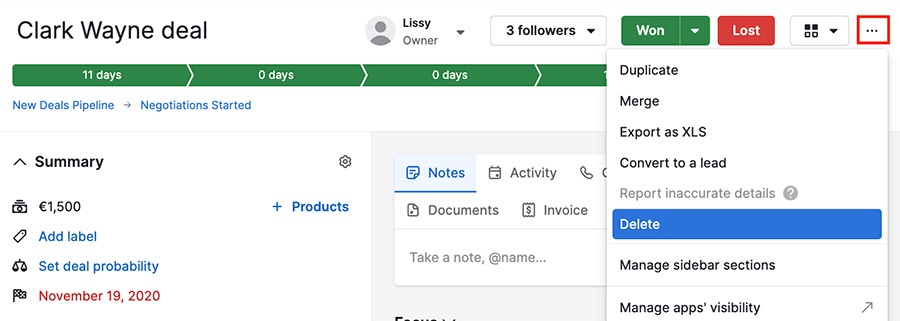
Löschen über die Listenansicht
Wenn Sie eine Aktivität oder mehrere Elemente gleichzeitig löschen möchten, wählen Sie in der Listenansicht die gewünschten Elemente aus und klicken dann auf das Papierkorb-Symbol.
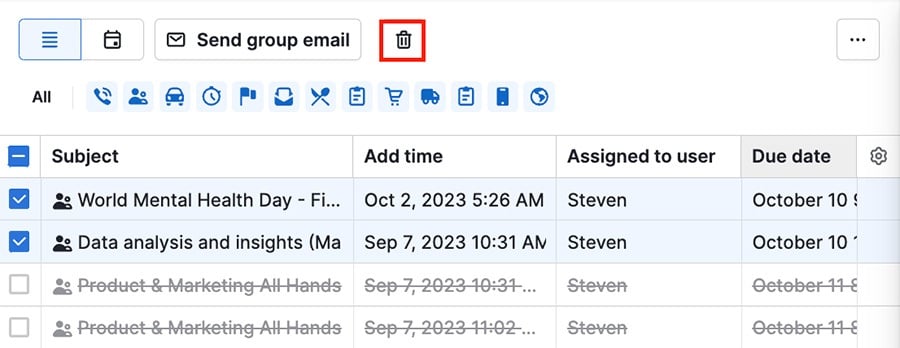
Sie können in der Listenansicht Filter erstellen und anwenden, um zu bestimmen, welche Elemente gelöscht werden sollen, anstatt sie einzeln auszuwählen.
Benutzerdefinierte Felder und Berichte löschen
Benutzerdefinierte Felder und Berichte unterliegen einem Nutzungslimit, daher ist es für die Speicherverwaltung wichtig zu wissen, wie Sie sie löschen können.
Benutzerdefinierte Felder
Gehen Sie zu Einstellungen > Datenfelder, suchen Sie das gewünschte Feld und klicken Sie auf „...” > Löschen.
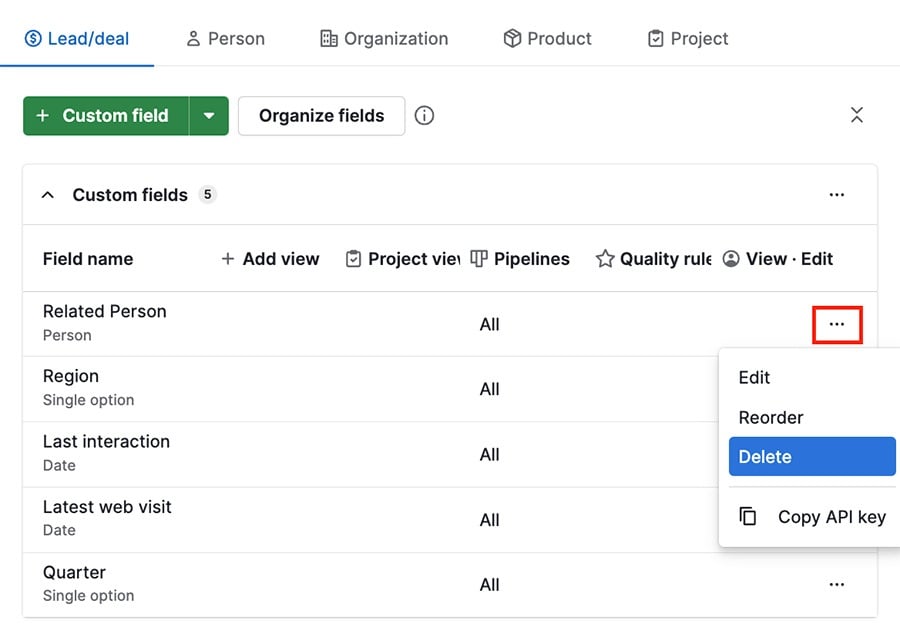
Berichte
Gehen Sie zu Ihren Einblicken, wählen Sie den gewünschten Bericht und klicken Sie auf „...“ > Aus Ihrem Bericht entfernen.
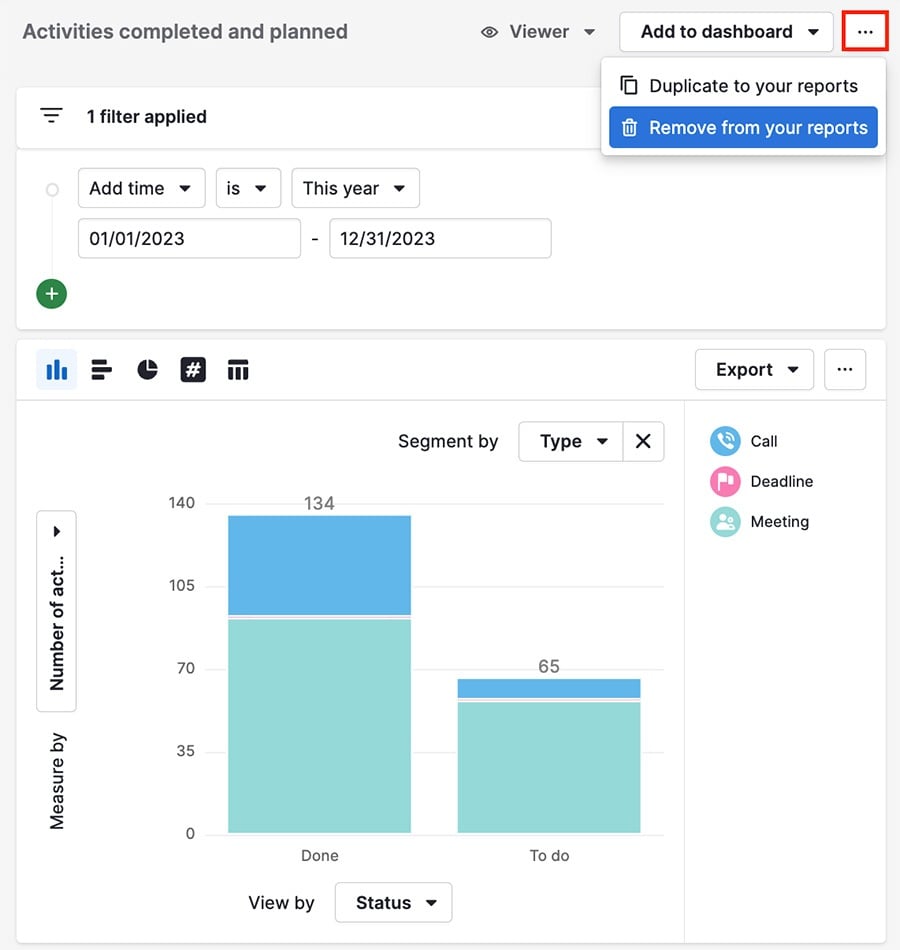
Deals verwalten
Es gibt einige Aktionen für Deals, die sich auf die Datenverwaltung beziehen und die bei anderen Elementen nicht zur Verfügung stehen. Das kann wichtig sein, insbesondere weil die Anzahl der verfügbaren offenen Deals durch die Nutzungslimiten bestimmt wird.
Konvertierung von Deals in Leads
Wenn Sie zu viele offene Deals in Ihrem Account haben und einige entfernen müssen, um Platz für neue Deals zu schaffen, können Sie diese Deals in Ihren Lead-Posteingang verschieben.
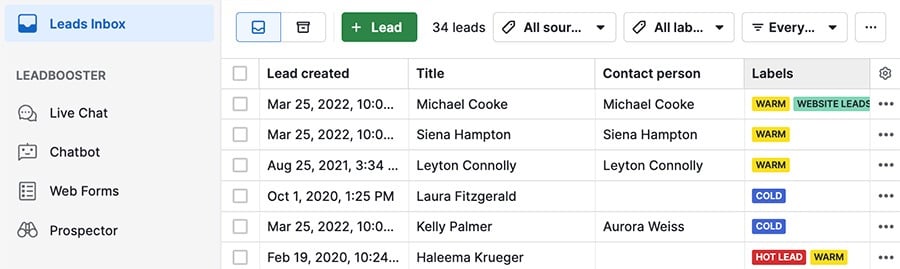
Sie haben dafür zwei Möglichkeiten:
- In der Deal-Detailsansicht
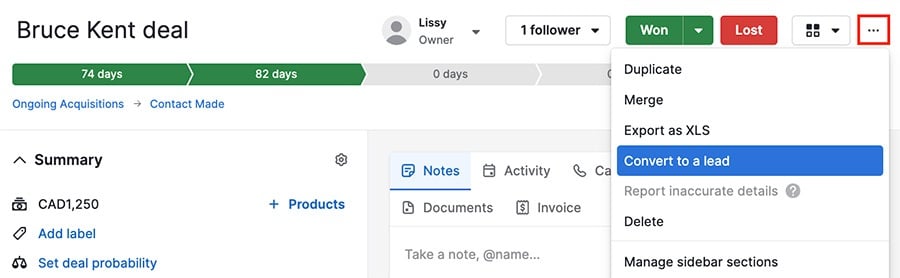
- In der Listenansicht
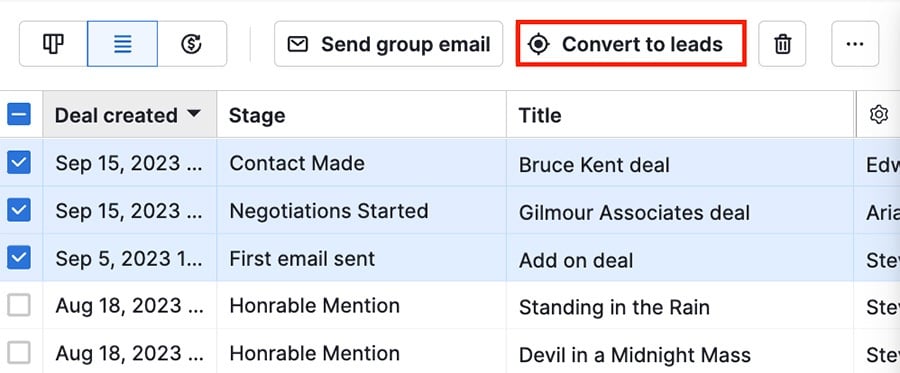
Deals wieder öffnen
Wenn Sie Deals gelöscht haben und sie wieder zu Ihrem Account hinzufügen möchten, verwenden Sie zunächst den Filter für alle gelöschten Deals.
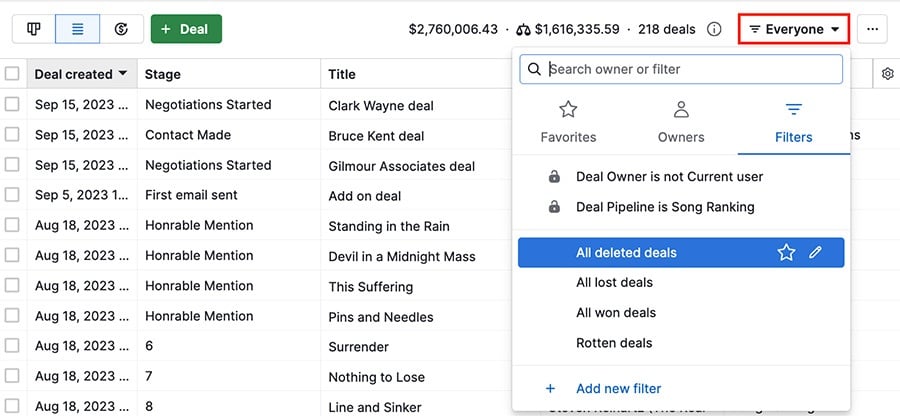
Wählen Sie dann den gewünschten Deal aus und klicken Sie in der Detailansicht auf „wieder öffnen”.
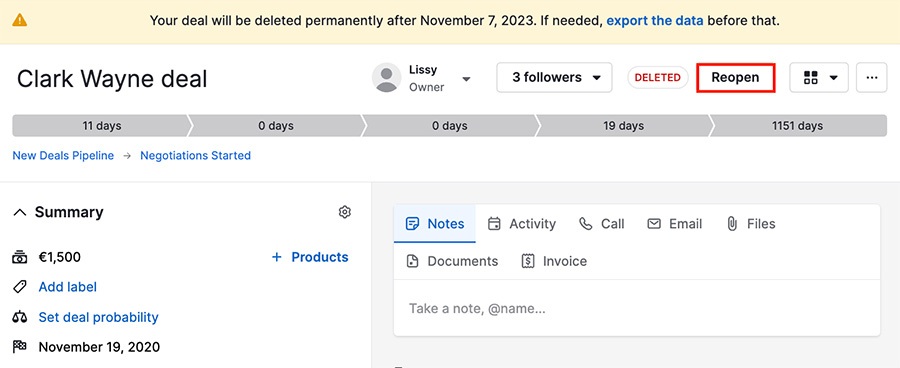
Deal-Status
Wenn Sie gewonnene und verlorene Deals als offene Deals speichern, hat dies Auswirkungen auf Ihre Berichte und Statistiken, da sie auf Ihren Deal-Speicher angerechnet werden.
Wenn Ihre Deals bereits gewonnen oder verloren wurden, empfehlen wir, sie entsprechend als Gewonnen oder Verloren zu markieren. Dafür gibt es zwei verschiedene Möglichkeiten:
- Detailansicht
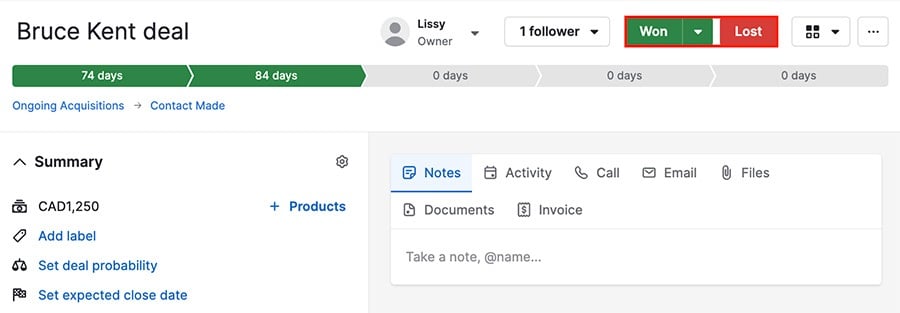
- Listenansicht
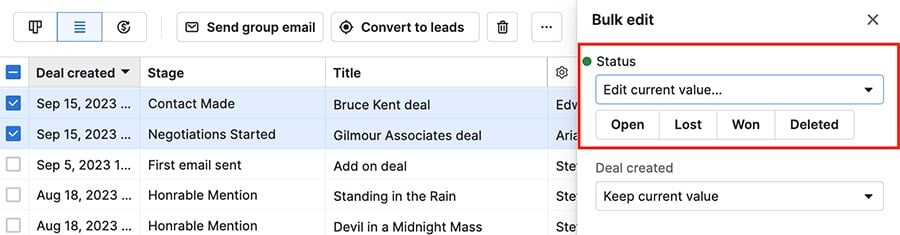
Duplikate verwalten
Eine weitere großartige Möglichkeit, Ihre Daten zu bereinigen und Platz zu schaffen, ist das Entfernen oder Zusammenführen von Duplikaten.
In der Detailansicht zusammenführen
Um Deals und Kontakte in der Detailansicht zusammenzuführen, klicken Sie auf „...” > Zusammenführen.
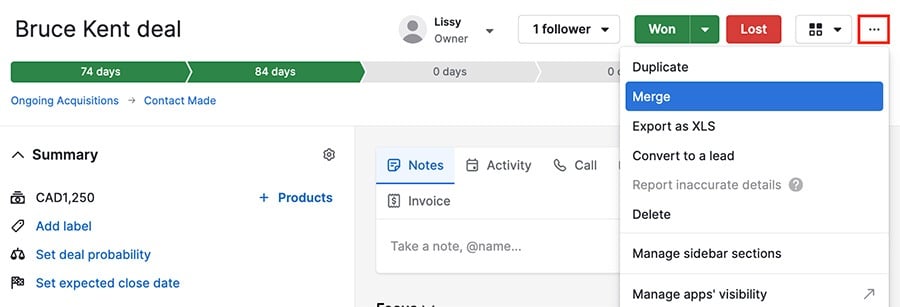
Geben Sie den Namen des Deals oder des Kontakts ein, den Sie übernehmen möchten, oder tippen Sie die ersten Buchstaben ein, um die Autofill-Optionen anzuzeigen.
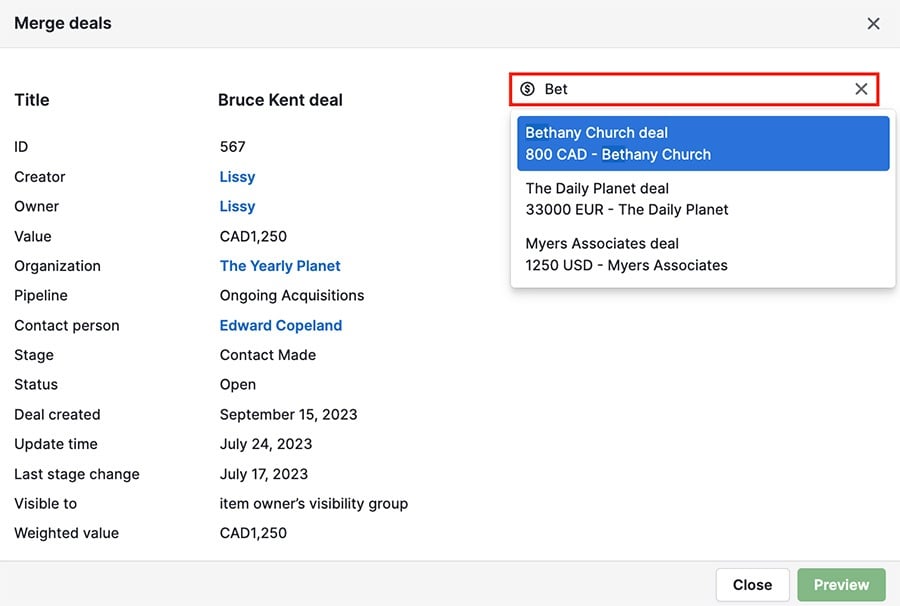
Nachdem Sie ein Element ausgewählt haben, das mit einem anderen zusammengeführt werden soll, wählen Sie über die Diese Daten beibehalten-Sprechblase aus, welches Element in Ihrem Account bestehen bleiben soll und klicken dann auf „Vorschau”.
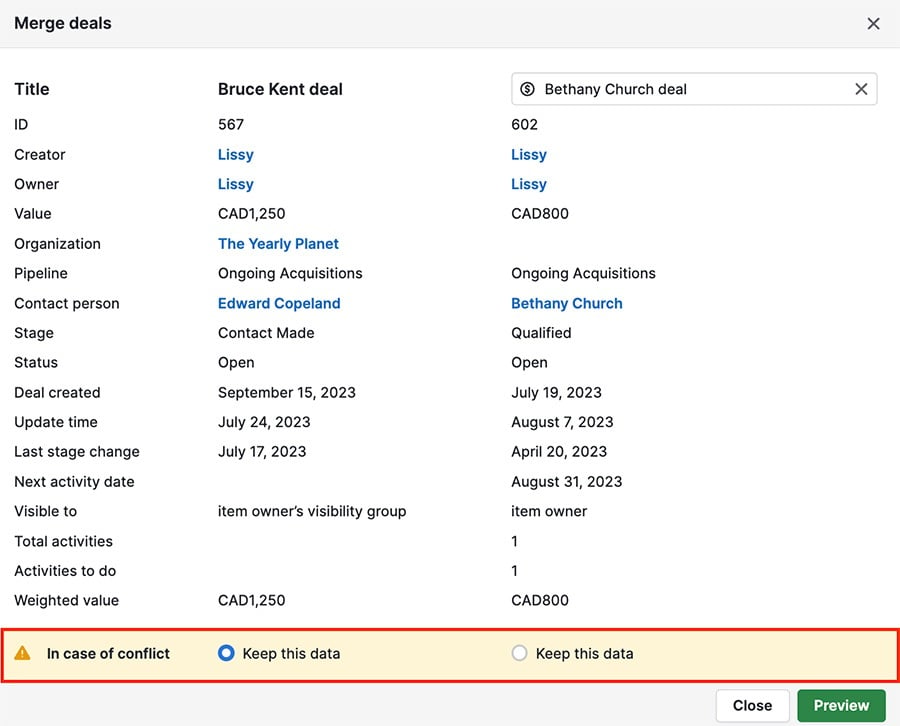
Sie sehen eine Vorschau Ihres neuen Elements, einschließlich der Daten, die ihm hinzugefügt wurden.
Dieser Deal hatte beispielsweise zuvor keine verknüpften Aktivitäten, doch nun wurde eine von dem anderen Deal übernommen.
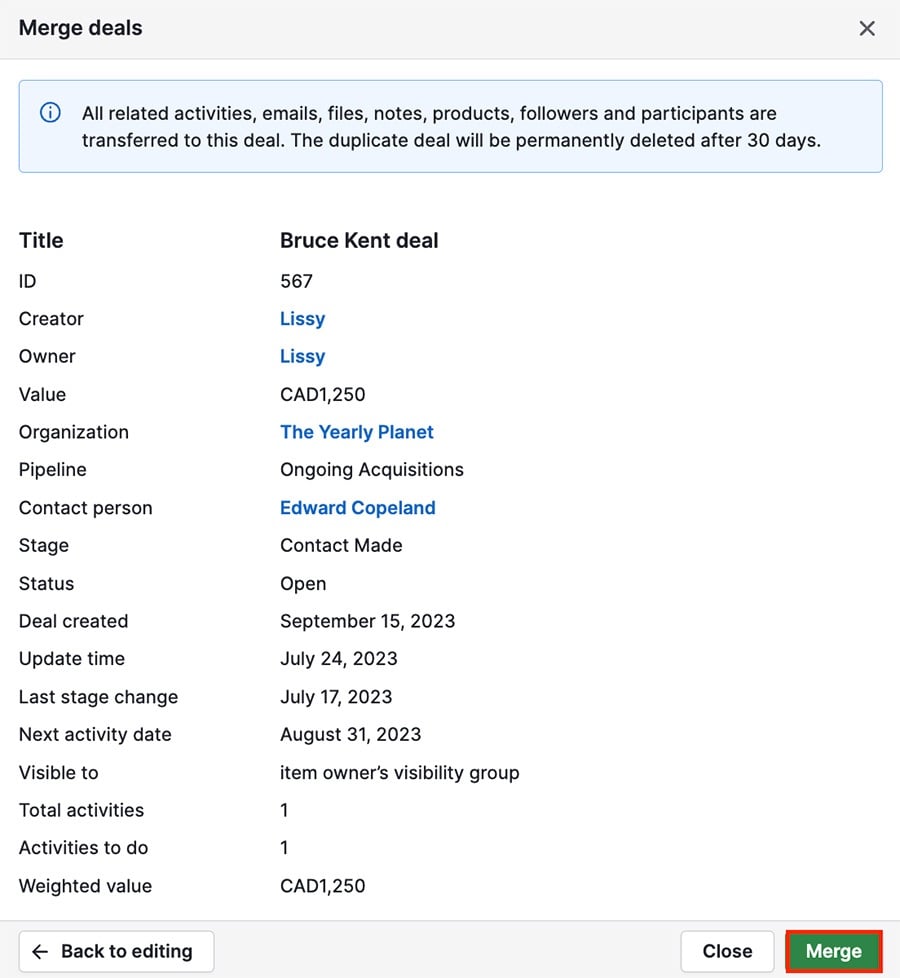
Klicken Sie auf „Zusammenführen”, um die Änderungen zu bestätigen.
Tool zur Zusammenführung von Duplikaten
Sie können Kontakte auch unter Tools und Apps > Duplikate zusammenführen zusammenführen.
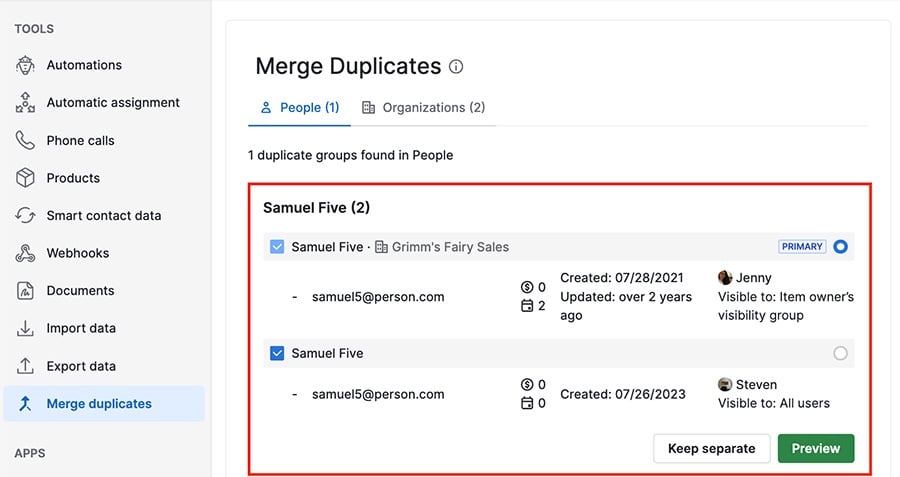
Wenn Sie auf „Vorschau” klicken, erscheint dasselbe Vorschaufenster wie bei der Zusammenführung in der Detailansicht.
Notizen
Sie können anstelle von benutzerdefinierten Feldern auch Notizen verwenden, um Platz zu sparen.
Anstatt beispielsweise ein benutzerdefiniertes Textfeld für die Kundenbeschreibung zu erstellen, können Sie diese Information als Notiz hinzufügen.
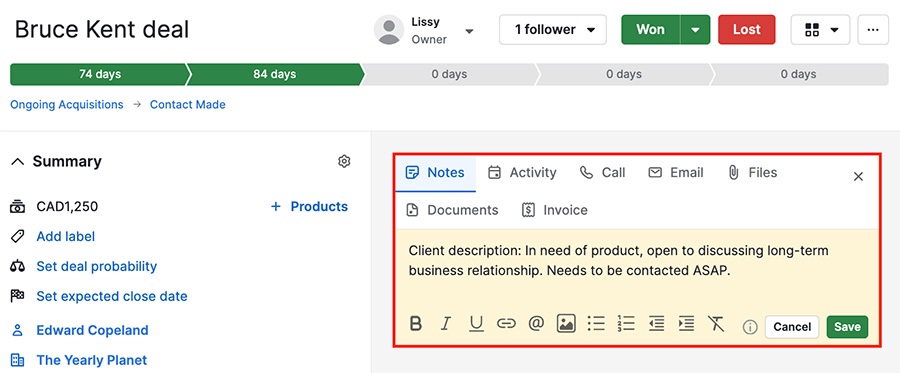
War dieser Artikel hilfreich?
Ja
Nein